联想电脑如何设置锁屏密码 联想电脑锁屏密码保护设置
更新时间:2024-08-08 17:18:04作者:relsound
在现代社会随着科技的不断发展,电脑已经成为我们生活中必不可少的一部分,为了保护个人信息的安全,设置电脑锁屏密码是一项非常重要的措施。联想电脑作为市场上颇受欢迎的品牌之一,其锁屏密码设置也备受关注。如何在联想电脑上设置一个安全可靠的锁屏密码,是每个用户都需要了解的重要知识。下面我们就来详细了解一下联想电脑锁屏密码的设置方法和保护措施。
具体方法:
1.首先点击电脑桌面上的“计算机”,进入这个页面后点击上方的打开控制面板。
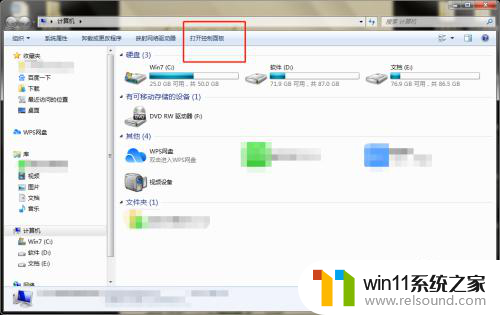
2.点击用户帐户和家庭安全。
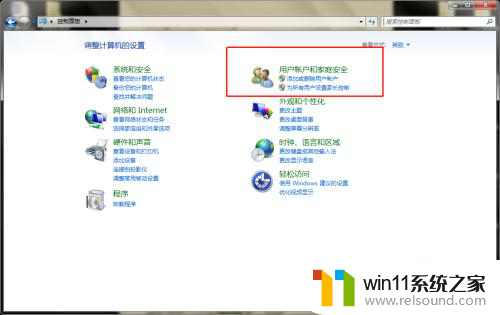
3.点击上方管理员。
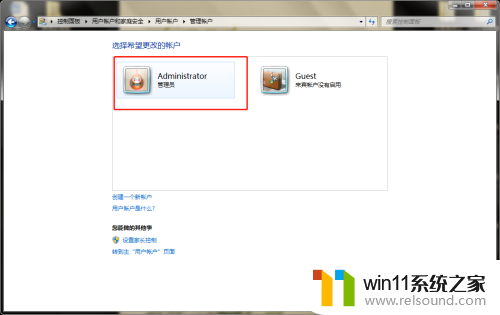
4.点击创建密码。
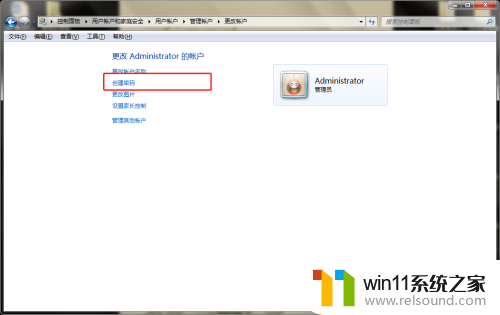
5.设置好密码后点击右下方创建密码。
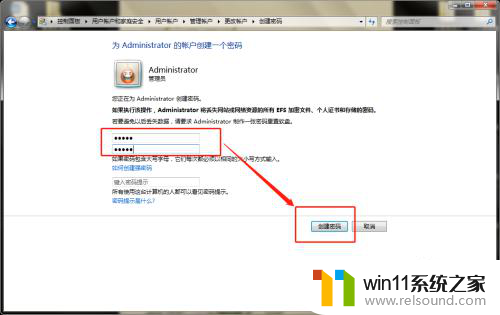
6.再回到控制面板页面,点击外观和个性化。
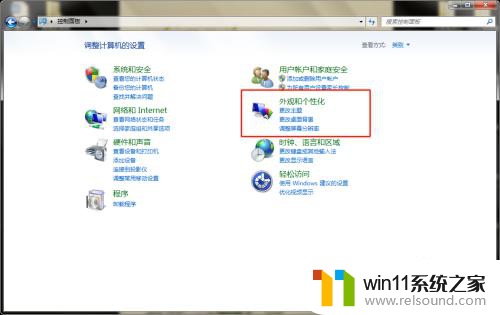
7.点击更改屏幕保护程序。
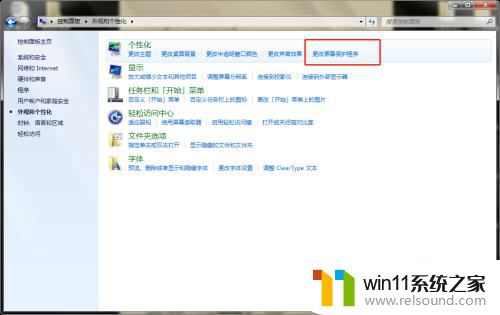
8.在恢复时显示登录屏幕这个前方打勾选择,然后在前面自行设置密码屏保启动的时间就好了。
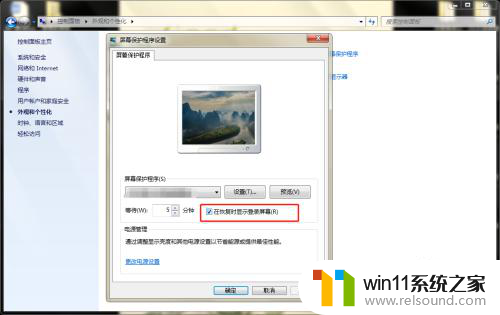
以上就是如何设置联想电脑的锁屏密码的全部内容,如果有任何不清楚的地方,用户可以参考以上小编的步骤进行操作,希望对大家有所帮助。
联想电脑如何设置锁屏密码 联想电脑锁屏密码保护设置相关教程
- 电脑哪里设置密码锁屏 如何在电脑上设置锁屏密码
- 如何更换win10电脑锁屏密码设置 win10电脑锁屏密码更改教程
- 电脑锁机密码设置 电脑锁屏密码设置注意事项
- win10系统设置锁屏密码 Win10系统锁屏密码设置教程
- 戴尔win10锁屏密码怎么设置 win10系统锁屏密码设置教程
- 戴尔笔记本设置开机密码 戴尔电脑如何设置开机密码保护
- 想修改win10电脑的密码怎么弄 Win10怎么设置开机密码
- 怎样取消电脑密码开机密码 如何取消电脑开机密码设置
- 联想防火墙设置在哪里 联想电脑防火墙关闭方法
- 笔记本电脑锁屏密码忘记了怎么解开 电脑忘记锁屏密码怎么办
- 英伟达新一代AI芯片过热延迟交付?公司回应称“客户还在抢”
- 全球第二大显卡制造商,要离开中国了?疑似受全球芯片短缺影响
- 国外芯片漏洞频发,国产CPU替代加速,如何保障信息安全?
- 如何有效解决CPU温度过高问题的实用方法,让你的电脑更稳定运行
- 如何下载和安装NVIDIA控制面板的详细步骤指南: 一步步教你轻松完成
- 从速度和精度角度的 FP8 vs INT8 的全面解析:哪个更适合你的应用需求?
微软资讯推荐
- 1 英伟达新一代AI芯片过热延迟交付?公司回应称“客户还在抢”
- 2 微软Win11将为开始菜单/任务栏应用添加分享功能,让你的操作更便捷!
- 3 2025年AMD移动处理器规格曝光:AI性能重点提升
- 4 高通Oryon CPU有多强?它或将改变许多行业
- 5 太强了!十多行代码直接让AMD FSR2性能暴涨2倍多,性能提升神速!
- 6 当下现役显卡推荐游戏性能排行榜(英伟达篇)!——最新英伟达显卡游戏性能排名
- 7 微软发布Win11 Beta 22635.4440预览版:重构Windows Hello,全面优化用户生物识别体验
- 8 抓紧升级Win11 微软明年正式终止对Win10的支持,Win10用户赶紧行动
- 9 聊聊英特尔与AMD各自不同的CPU整合思路及性能对比
- 10 AMD锐龙7 9800X3D处理器开盖,CCD顶部无3D缓存芯片揭秘
win10系统推荐